So fügen Sie einen Hyperlink in WordPress hinzu
Veröffentlicht: 2022-09-14Wenn Sie einen Hyperlink in WordPress hinzufügen möchten, gibt es verschiedene Möglichkeiten, wie Sie dies tun können. Sie können entweder den integrierten WordPress-Editor verwenden, um Ihren Link hinzuzufügen, oder Sie können ein Plugin verwenden, um Ihren Link hinzuzufügen. Wenn Sie mit dem WordPress-Editor einen Hyperlink hinzufügen möchten, müssen Sie zuerst einen neuen Beitrag oder eine neue Seite erstellen. Melden Sie sich dazu auf Ihrer WordPress-Seite an und gehen Sie zum Dashboard. Klicken Sie dann auf die Registerkarte „Beiträge“ oder „Seiten“. Sobald Sie sich auf dem Bildschirm „Beiträge“ oder „Seiten“ befinden, klicken Sie auf die Schaltfläche „Neu hinzufügen“. Dadurch gelangen Sie zum Bildschirm „Neuen Beitrag hinzufügen“ oder „Neue Seite hinzufügen“. Auf dem Bildschirm „Neuen Beitrag hinzufügen“ oder „Neue Seite hinzufügen“ sehen Sie einen Texteditor. Hier fügen Sie Ihre Inhalte hinzu. Um einen Hyperlink hinzuzufügen, markieren Sie einfach den Text, den Sie verlinken möchten, und klicken Sie auf die Schaltfläche „ Link einfügen/bearbeiten “. Dadurch wird ein Popup-Fenster geöffnet, in dem Sie die URL der Seite eingeben können, auf die Sie verlinken möchten. Nachdem Sie die URL eingegeben haben, klicken Sie auf die Schaltfläche „Link hinzufügen“. Dadurch wird Ihr Link in den Texteditor eingefügt. Wenn Sie einen Hyperlink mit einem Plugin hinzufügen möchten, gibt es einige verschiedene Plugins, die Sie verwenden können. Ein beliebtes Plugin heißt „WP Easy Hyperlinks“. Um das Plugin „WP Easy Hyperlinks“ zu installieren, melden Sie sich bei Ihrer WordPress-Site an und gehen Sie zum Dashboard. Klicken Sie dann auf die Registerkarte „Plugins“. Klicken Sie auf dem Bildschirm „Plugins“ auf die Schaltfläche „Neu hinzufügen“. Dadurch gelangen Sie zum Bildschirm „Plugins hinzufügen“. Suchen Sie auf dem Bildschirm „Plugins hinzufügen“ nach „WP Easy Hyperlinks“. Wenn Sie das Plugin gefunden haben, klicken Sie auf die Schaltfläche „Jetzt installieren“. Sobald das Plugin installiert ist, können Sie es aktivieren, indem Sie zum Bildschirm „Plugins“ gehen und auf den Link „Aktivieren“ klicken. Sobald das Plugin aktiviert ist, können Sie einen Hyperlink hinzufügen, indem Sie auf die Registerkarte „Einstellungen“ gehen und auf den Link „WP Easy Hyperlinks“ klicken. Dadurch gelangen Sie zur Einstellungsseite „WP Easy Hyperlinks“. Auf dieser Seite können Sie das Plugin nach Ihren Wünschen konfigurieren. Sobald Sie haben
Die Linkerstellung ist auf verschiedene Arten möglich. Ihre Seiten, Beiträge, Widgets, Menüs, Fußzeilen, Seitenleisten usw. können mit einem Link verknüpft werden. Sie können diese Anleitung verwenden, um zu erfahren, wie Sie Ihren WordPress-Beitrag, Ihre Seite, Ihr Widget und Ihr Menü verknüpfen. Indem Sie einen neuen Beitrag oder eine neue Seite erstellen und diese dann bearbeiten, können Sie es noch einfacher machen. WordPress verwaltet den Rest, nachdem Sie den Ankertext ausgewählt und ein oder zwei Wörter in den Inhaltstitel eingegeben haben. Wenn Sie auf den Titel eines Beitrags oder einer Seite klicken, wird die URL automatisch hinzugefügt. Sie können einen Link in einem neuen Tab öffnen, indem Sie die Schaltfläche „In neuem Tab öffnen“ ziehen, aber der Link wird immer im bestehenden Tab geöffnet.
Kann ich einen Link in WordPress einbetten?
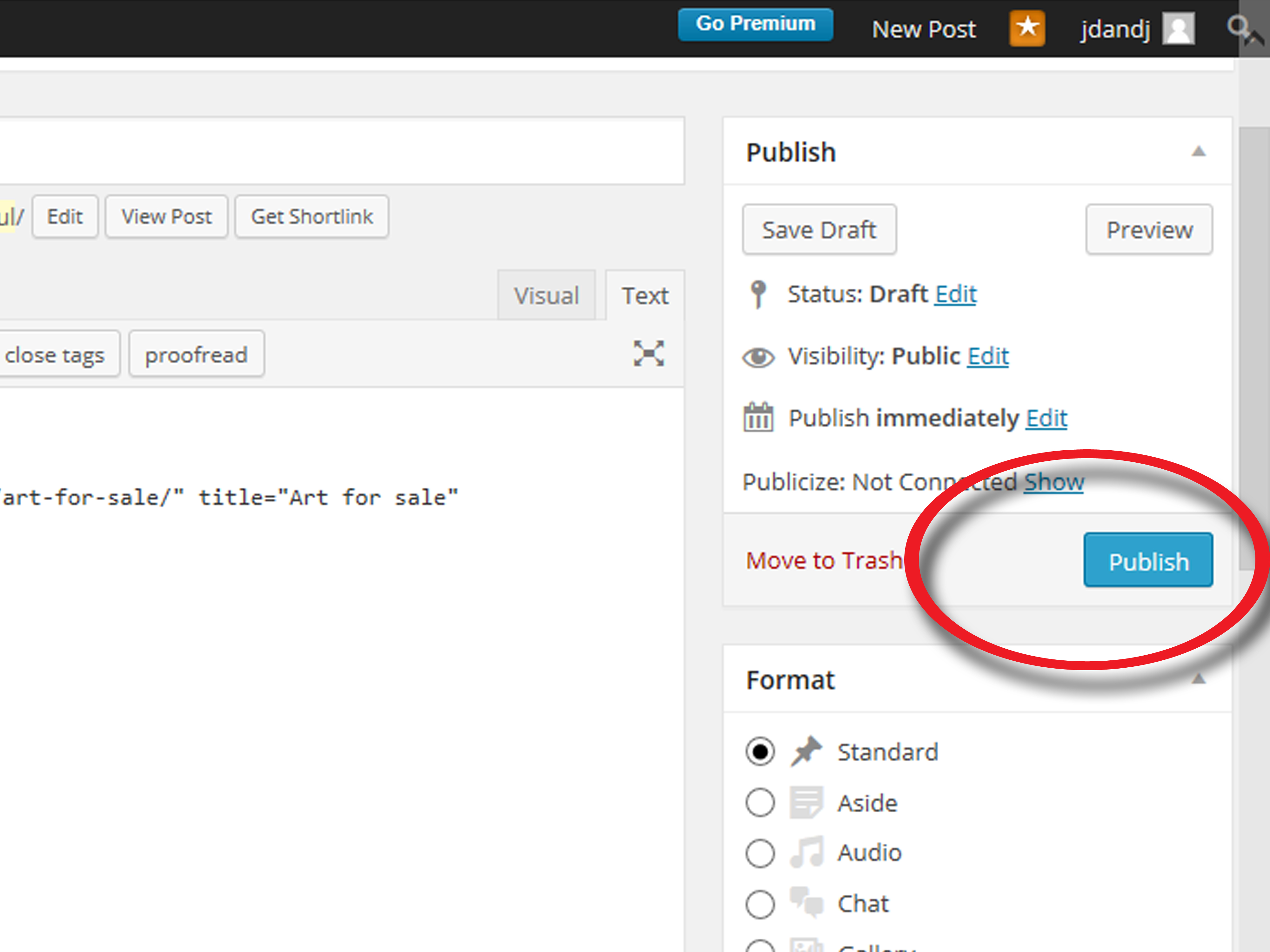 Bildnachweis: wikiHow
Bildnachweis: wikiHowUm den Inhalt einzubetten, fügen Sie einfach die URL in den Editor ein und WordPress wird dies automatisch tun.
In WordPress können Sie einen Hyperlink in eine Webseite oder einen Blogbeitrag einfügen. Dieser Blogbeitrag zeigt Ihnen, wie Sie mit dem neu veröffentlichten WordPress-Block-Editor auf die Seiten oder Beiträge Ihrer Website verlinken. Donncha Hughes bietet Führung und Unterstützung in den Bereichen Wirtschaft, Finanzen und Training. Das Start-up Hughes ist unter www.startuphughes.com zu finden. Wir müssen mehr tun, als nur den Link in Ihre Seite einzufügen oder zu posten, wie Sie es mit einer E-Mail tun können, damit SEO erfolgreich ist. Ein in den Textkörper eingebetteter Link könnte darauf hindeuten, dass er eingebettet ist. Links in Text einbetten mit dem neuen Blockeditor von WordPress Wenn diese Wörter veröffentlicht werden, wird entweder eine andere Farbe oder ein unterstrichenes Bild angezeigt.
Die Best Practice für SEO hält es für akzeptabel, bei Bedarf ein paar interne Links pro Seite und Post hinzuzufügen. Externe Links können von anderen Websites oder von Seiten oder Beiträgen Ihrer eigenen Website erstellt werden. Das folgende Bild zeigt, wie der neue Blockeditor auf der Benutzeroberfläche angezeigt wird und wie der Fluss der Bildschirme beeinflusst wird.
Können Sie einen Website-Link einbetten?
Externe Webseiten können mithilfe von iframe-HTML-Tags eingebettet werden. Dieselben Tags können zum Einbetten einer Website verwendet werden.
Eingebettete Inhalte: Der Schlüssel zu mehr Engagement
Eingebettete Inhalte in Social-Media-Beiträge und andere Webinhalte können die Klickraten und das Engagement erhöhen. Wenn eingebettete Inhalte ein ansprechendes visuelles Element enthalten, das Benutzer dazu verleitet, Inhalte weiter zu konsumieren, können Benutzer Inhalte schneller und einfacher konsumieren. Darüber hinaus geben eingebettete Inhalte den Lesern direkten Zugriff auf die Inhalte, was die Intimität ihrer Erfahrung verbessert.
Wie erstellen Sie einen anklickbaren Hyperlink?
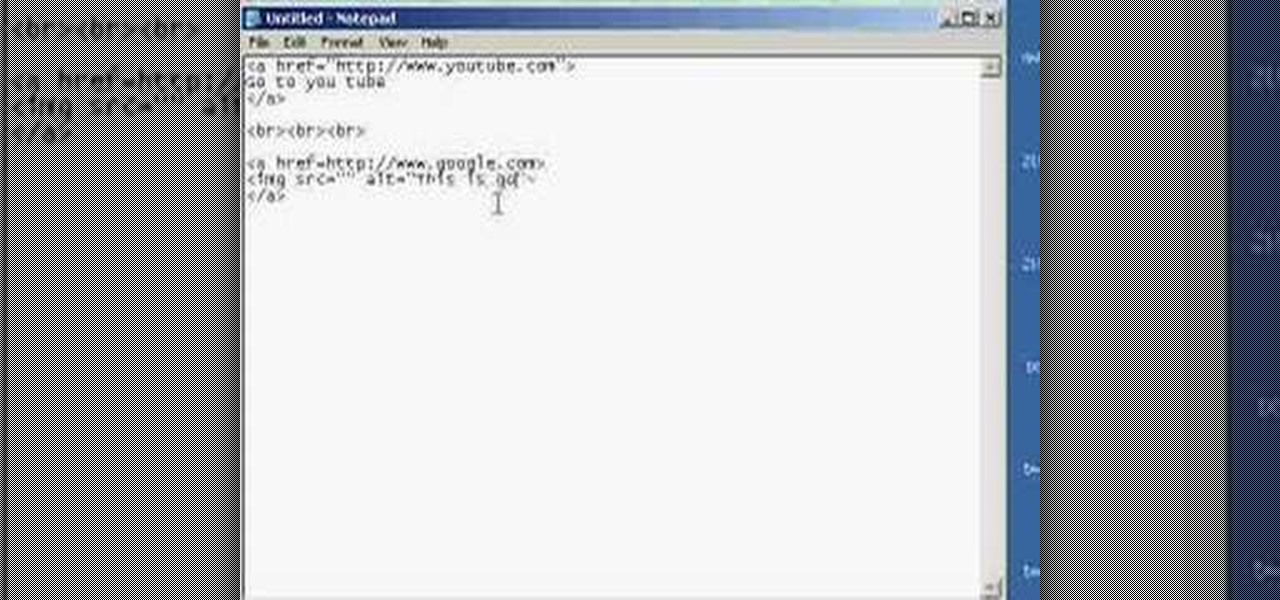 Bildnachweis: WonderHowTo
Bildnachweis: WonderHowToSie können auf einen Text oder ein Bild verlinken, indem Sie es aus dem Dropdown-Menü auswählen. Sie können StrgK in die Tastatur eingeben, um zu beginnen. Ein Link kann auch unter dem Text oder Bild gefunden werden, indem Sie mit der rechten Maustaste darauf klicken und Link aus dem Kontextmenü auswählen. Fügen Sie Ihren Link in das Feld Hyperlink einfügen ein, indem Sie im Menü Hyperlink einfügen das Feld Adresse auswählen.
Als Link dient ein Bild oder ein Wort, das zu jeder Webseite hinzugefügt werden kann. Sie können mit praktisch jeder Ressource im Internet kommunizieren. Die Verwendung von Links ist für die meisten von uns selbstverständlich, und wir verlassen uns bei der Webnavigation sehr auf sie. mit einem Link eingebettet Wie erstelle ich einen anklickbaren Link in WordPress? So erstellen Sie einen Hyperlink in Word, Google Docs, Outlook und anderen E-Mail-Clients. HTML ist auf den meisten Websites nicht erforderlich, klicken Sie also einfach auf das Symbol, um einen Link in der Textbearbeitungssymbolleiste hinzuzufügen. Verwenden Sie dann das Adressfeld, um eine URL zum Adressfeld hinzuzufügen oder darauf zu verlinken.
Zwei Möglichkeiten zum Erstellen von Hyperlinks im Text
Wenn Sie einen Link im Text erstellen, haben Sie zwei Möglichkeiten: Geben Sie den Link direkt in den Text ein oder fügen Sie ihn in das Dialogfeld „Hyperlink bearbeiten“ ein . Wenn Sie einen Link direkt in den Text einfügen, müssen Sie sowohl das http:// als auch das https:// Präfix verwenden. Wenn Sie beispielsweise auf einen Wikipedia-Artikel über Whitney Houston verlinken möchten, können Sie dies tun, indem Sie http://en.wikipedia.org/Wiki/Whitney_Houston eingeben. Im Dialogfeld Hyperlink bearbeiten können Sie den Link entweder in das Feld Adresse oder in das Feld Titel einfügen, indem Sie auf die Schaltfläche Hyperlink einfügen klicken. Wenn die URL als Adressfeld angezeigt wird, wird sie genauso in den Text eingefügt, wie sie auf der Seite angezeigt wird. Wenn die URL hingegen als Titelfeld angezeigt wird, wird sie in den Titel der Seite eingefügt (z. Whitney Houston).

WordPress-Link zum Posten
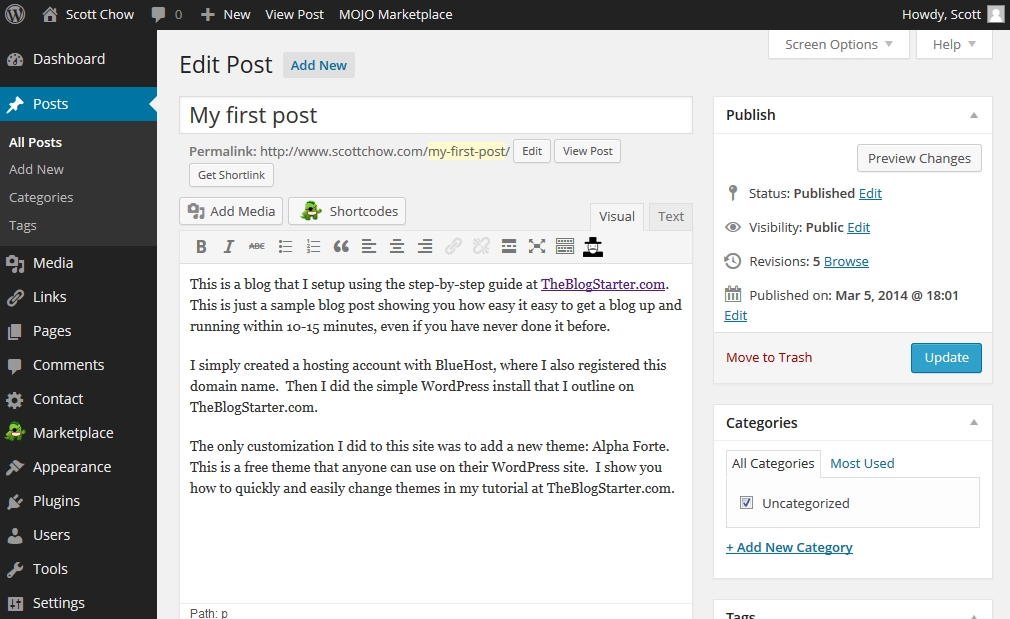 Kredit: Der Blog-Starter
Kredit: Der Blog-StarterWenn Sie einen neuen Beitrag in WordPress erstellen, können Sie einen Link zu einem anderen Beitrag auf Ihrer Website hinzufügen, indem Sie auf die Schaltfläche „Link einfügen/bearbeiten“ klicken. Dadurch wird ein Dialogfeld geöffnet, in dem Sie die URL des Beitrags eingeben können, auf den Sie verlinken möchten, sowie einige optionale Einstellungen.
Es gibt mehrere Methoden zum Hinzufügen von Links zu Beiträgen, Seiten, Navigationsmenüs, Seitenleisten-Widgets und Fußzeilenbereichen. Besucher Ihrer WordPress-Website werden auf eine Seite geleitet, auf der sie zusätzliche Informationen finden können. Ein Hypertext-Link stellt eine Verbindung zu mehreren Websites her und kann Sie von einer Seite zur anderen führen. Wenn Sie den älteren Blockeditor verwenden, ist es möglich, ganz einfach einen Link einzufügen. Der Beitrag, den Sie bearbeiten oder erstellen möchten, muss Ihnen zunächst angezeigt werden. Wenn Sie auf die Schaltfläche „Link“ klicken, sollte die Symbolleiste angezeigt werden. Wenn Sie auf den Link direkt auf den Ankertext klicken, wird der Ankertext in einen Link umgewandelt.
Die Registerkarte „Links-Bericht“ bietet Vorschläge für Links zu relevanten Beiträgen sowie den Ankertext, von dem sie glauben, dass er Ihrer Website hilft, das höchste SEO-Ranking zu erreichen. Durch Klicken auf die Schaltfläche „Link hinzufügen“ können Sie diese Links schnell zu Ihren Inhalten hinzufügen. Wenn Sie Ihrer Seitenleiste benutzerdefinierten Text und Links hinzufügen möchten, ist das Absatz-Widget eine gute Wahl. Der Standard-Editor in WordPress lässt das Hinzufügen von Titeln und Nofollow-Tags zu Links nicht zu. Das Hinzufügen von Titel-, Nofollow-, Sponsored- und UGC-Attributen zu Links kann mit dem All-in-One-SEO-Plugin (AIOSEO) für WordPress erfolgen. Wenn Sie AIOSEO nicht verwenden möchten, müssen Sie den Titel und das nofollow-Attribut mithilfe von HTML-Code manuell hinzufügen. Aus diesen vier Komponenten besteht die Grundverbindung.
Dieses Bild erscheint als Ergebnis des Hinzufügens des Titels und der nofollow-Attribute. Wenn Sie mit der Maus über das Navigationslabel fahren, geben Sie „nofollow“ in das Feld Link Relationship (XFN) ein. Besuchen Sie unseren WordPress-Leitfaden für weitere Informationen darüber, wie Sie Nofollow-Links zu Navigationsmenüs hinzufügen. Viele Blogs und Websites erzielen durch Affiliate-Marketing ein beständiges Einkommen. Sie können nur von Ihnen empfohlene Produkte und Dienstleistungen mit Ihrer Empfehlungsliste verknüpfen. Die effektivste Methode zum Hinzufügen und Verwalten von Affiliate-Links ist die Verwendung eines Affiliate-Management-Plugins. Nachdem Sie Ihre Affiliate-Links eingerichtet haben, können Sie sie ganz einfach in Ihre Posts und Seiten integrieren.
Es ist einfach, Links in HTML zu erstellen. Mit einem benutzerdefinierten HTML-Block können Sie einen benutzerdefinierten HTML-Block für einen Beitrag oder eine Seite erstellen. Bei einem Link, der dem zuvor beschriebenen ähnlich ist, kann ein Titel angemessen sein. Wenn Sie möchten, dass Ihr Link in einem neuen Tab geöffnet wird, verwenden Sie HTML-Code, der das Zeichen target="_blank" enthält. Ein Link, der Sie zu einer bestimmten Stelle auf einer Website führt, wird als Ankerlink bezeichnet. Sie können auswählen, welche Bereiche der Website Sie erkunden möchten, indem Sie hier klicken. Links wie diese sind äußerst nützlich, um Inhalte oder Tutorials zu einer Website hinzuzufügen. Was ist der beste Weg, um Social-Sharing-Buttons oder Share-Buttons auf Ihrer Website hinzuzufügen? Unser Artikel enthält Anweisungen zum Hinzufügen von Ankerlinks zu WordPress.
So fügen Sie Link-Kategorien in WordPress hinzu
Um Link-Kategorien in WordPress hinzuzufügen, müssen Sie über die linke Seitenleiste des Dashboards auf die Seite „Links“ zugreifen. Sobald Sie sich auf der Seite „Links“ befinden, sehen Sie eine Liste aller erstellten Linkkategorien. Um eine neue Linkkategorie hinzuzufügen, klicken Sie einfach auf die Schaltfläche „Neue Kategorie hinzufügen“. Von hier aus können Sie den Namen und die Beschreibung der neuen Kategorie eingeben. Wenn Sie dies getan haben, klicken Sie auf die Schaltfläche „Kategorie hinzufügen“, um Ihre Änderungen zu speichern.
WordPress Links Manager ist ein beliebtes Tool, mit dem Sie Ihre Linkliste verwalten können. Mit diesem Tool können Sie einen neuen Link einfügen oder einen vorhandenen ändern sowie einen aktuellen Link im Administratorbereich löschen. WordPress hingegen ermöglicht es Ihnen, ein Widget zu Ihrer Seitenleiste hinzuzufügen, aber Sie können immer noch andere Optionen hinzufügen und den verlinkten Inhalt verwenden. Rechts sehen Sie, wie viele Links Sie jeder Kategorie zugeordnet haben. Damit Link-Kategorien auf Ihren Beiträgen angezeigt werden, muss ihnen jeweils ein Link zugeordnet werden. Eine Link-Kategorie kann standardmäßig einem anderen Link zugeordnet werden, wenn Sie keinen neuen Link mit derselben Kategorie erhalten.
So ändern Sie den Button-Link in WordPress
Wählen Sie im Admin-Bereich Ihre Links bearbeiten. Nachdem Sie die zu bearbeitenden Links ausgewählt haben, klicken Sie auf Bearbeiten. Sobald Sie auf diesen Link klicken, haben Sie die Möglichkeit, die Einstellungen Ihrer Links zu löschen oder zu ändern. Wenn Sie den Mauszeiger über einen Link bewegen, wird Bearbeiten angezeigt; Klicken Sie auf Bearbeiten, um den Link zu bearbeiten.
Sie benötigen WordPress, um Links und Schaltflächen zu Ihren Inhalten hinzuzufügen, und Sie müssen eine Reihe von Schritten ausführen. Erstelle eine neue Seite oder einen neuen Beitrag oder bearbeite und lösche eine vorhandene. Wenn Sie die vollständige URL Ihres Links eingeben, wird das Textfeld angezeigt. Bitte stellen Sie Ihren Link so ein, dass er in einem neuen Tab geöffnet wird (wenn Sie auf andere Websites verlinken). Um einer Seite eine Schaltfläche hinzuzufügen, klicken Sie auf das Symbol in der oberen linken Ecke des Editors. In der Blocksymbolleiste können Sie Ihre Schaltflächen links, zentriert oder rechts ausrichten. Sie haben die Möglichkeit, die Farbe Ihrer Schaltfläche und des Textes zu ändern, indem Sie eine Farbe aus der verfügbaren Palette auswählen oder auf mehrfarbige Optionen klicken.
